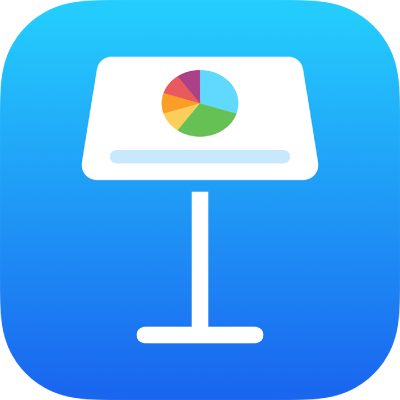
Előadói jegyzetek hozzáadása és megtekintése az iPad Keynote appjában
A Prezentációs jegyzetek emlékezteti Önt a prezentáció során megemlítendő fontos pontokra. A jegyzetek nem jelennek meg a dián, azonban felidézhetik Önnek a diákon látható ábrákkal, diagramokkal és egyéb dolgokkal kapcsolatos információkat.
Prezentációs jegyzetek hozzáadása diákhoz
Koppintson a
 gombra a képernyő bal felső részén, majd koppintson a Prezentációs jegyzetek megjelenítése lehetőségre.
gombra a képernyő bal felső részén, majd koppintson a Prezentációs jegyzetek megjelenítése lehetőségre.A jegyzetek mező a diavászon alatt jelenik meg.
A dianavigátorban koppintson egy diára a kijelöléséhez, koppintson a prezentációs jegyzetek mezőre, majd gépelje be a jegyzeteit.
Ha a prezentációs jegyzetek területét növelni vagy csökkenteni szeretné, legyintsen felfelé vagy lefelé a jegyzetek területének felső szélén. A jegyzeteket görgetni is lehet.
Ha módosítani szeretné a betűméretet, vagy ha szövegformázást szeretne alkalmazni a prezentációs jegyzeteken, jelölje ki a szöveget, koppintson a
 gombra az eszközsoron, majd használja a szövegvezérlőket.
gombra az eszközsoron, majd használja a szövegvezérlőket.Ha egy másik diához is hozzá szeretne adni prezentációs jegyzeteket, koppintson a diára a dianavigátorban, koppintson a prezentációs jegyzetek mezőre, majd gépelje be a jegyzeteit.
Jegyzetek készítése közben a képernyő tetején a
 gombra koppintva megjelenítheti a dia előnézetét. A képernyőn az ujjait összecsippentve visszatérhet az előadói jegyzetekhez.
gombra koppintva megjelenítheti a dia előnézetét. A képernyőn az ujjait összecsippentve visszatérhet az előadói jegyzetekhez.A
 gombra koppintva elrejtheti a billentyűzetet, ha befejezte a jegyzetek gépelését.
gombra koppintva elrejtheti a billentyűzetet, ha befejezte a jegyzetek gépelését.
A dianavigátorban a prezentációs jegyzetekkel rendelkező diák bélyegképein egy kis négyzet látható a jobb felső sarokban.
Jegyzeteket az előadói kijelzőn a prezentáció lejátszása közben is hozzáadhat, illetve szerkeszthet diabemutató elpróbálás módban vagy egy másik kijelzőn.
Prezentációs jegyzetek elrejtése
Ha több szabad helyet szeretne a diavásznon, elrejtheti a prezentációs jegyzeteket.
A prezentációs jegyzetek elrejtéséhez koppintson a
 gombra, majd koppintson a Prezentációs jegyzetek elrejtése lehetőségre.
gombra, majd koppintson a Prezentációs jegyzetek elrejtése lehetőségre.
A prezentációs jegyzeteket a diákkal együtt kinyomtathatja. További tudnivalókért, lásd: Prezentáció nyomtatása.